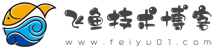- A+
所属分类:网站seo
今天设置好Hacklog Remote Attachment进行图片分离服务器后,查看了图片地址,成功了,小高兴了一把,把浏览器的缓存清了一下,问题来了,网站的缩略图不显示了。
服务器设置:通过插件把wordpress网站中的图片附件远程上传
Hacklog远程附件设置:wordpress远程图片插件Hacklog Remote Attachment设置方法
在网上查了些资料,发现都是写Hacklog Remote Attachment的问题,均不能解决。还是在自身的主题里面找找吧,一通设置后也不行,最终在在前端右键查了一下不显示图片的路径,打开显示:
- A TimThumb error has occured
- The following error(s) occured:
- 出于安全考虑,该外链图片不能自动裁剪,需要按主题使用说明,手动添加外链图片网站域名!
- Query String : src=https://www.feiyu2.com/wp-files/2018/04/renzhiqiang.jpg&w=280&h=210&a=&zc=1
- TimThumb version : 2.8.14
那么到这里已经提示得很明白的,问题就现在主题设置里面,根据鸟哥的主题说明书,进行一下的设置。
打开Begin主题根目录的timthumb-config.php,在大约143行处添加外链接图片地址域名:
- // 添加外链图片地址域名
- if(! isset($ALLOWED_SITES)){
- $ALLOWED_SITES = array (
- 'img.feiyu2.com',
- 'ww2.sinaimg.cn',
- 'ww3.sinaimg.cn',
- 'ww4.sinaimg.cn',
- );
添加自己的图片存放的域名
格式类似上面的 'ww2.sinaimg.cn', 一行一个
如果想裁剪所有外链图片,将第19行的:
- if(! defined('ALLOW_ALL_EXTERNAL_SITES') ) define ('ALLOW_ALL_EXTERNAL_SITES', false); // 需要添加外链图片域名,改为“true”则裁剪所有外链图
- 改为:
- if(! defined('ALLOW_ALL_EXTERNAL_SITES') ) define ('ALLOW_ALL_EXTERNAL_SITES', true);
这样就不需要再添加图片域名了,但可能会产生安全问题,自己酌情选择。
开启所有外链图片裁剪,危险性极大,切记!